phone TOYOTA SUPRA 2022 Omistajan Käsikirja (in Finnish)
[x] Cancel search | Manufacturer: TOYOTA, Model Year: 2022, Model line: SUPRA, Model: TOYOTA SUPRA 2022Pages: 418, PDF Size: 108.9 MB
Page 29 of 418
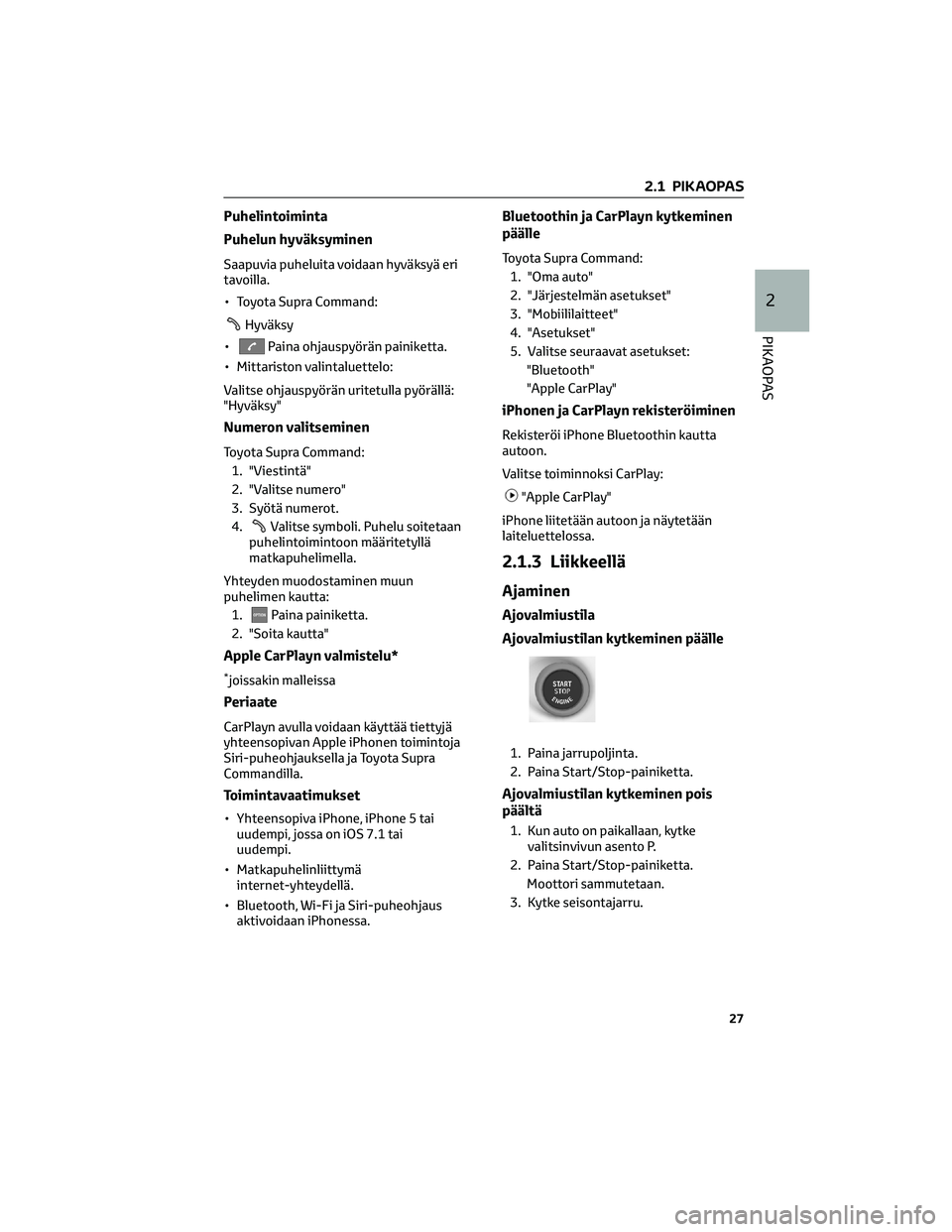
Puhelintoiminta
Puhelun hyväksyminen
Saapuvia puheluita voidaan hyväksyä eri
tavoilla.
• Toyota Supra Command:
Hyväksy
•
Paina ohjauspyörän painiketta.
• Mittariston valintaluettelo:
Valitse ohjauspyörän uritetulla pyörällä:
"Hyväksy"
Numeron valitseminen
Toyota Supra Command:
1. "Viestintä"
2. "Valitse numero"
3. Syötä numerot.
4.
Valitse symboli. Puhelu soitetaan
puhelintoimintoon määritetyllä
matkapuhelimella.
Yhteyden muodostaminen muun
puhelimen kautta:
1.
Paina painiketta.
2. "Soita kautta"
Apple CarPlayn valmistelu*
*joissakin malleissa
Periaate
CarPlayn avulla voidaan käyttää tiettyjä
yhteensopivan Apple iPhonen toimintoja
Siri-puheohjauksella ja Toyota Supra
Commandilla.
Toimintavaatimukset
• Yhteensopiva iPhone, iPhone 5 tai
uudempi, jossa on iOS 7.1 tai
uudempi.
• Matkapuhelinliittymä
internet-yhteydellä.
• Bluetooth, Wi-Fi ja Siri-puheohjaus
aktivoidaan iPhonessa.
Bluetoothin ja CarPlayn kytkeminen
päälle
Toyota Supra Command:
1. "Oma auto"
2. "Järjestelmän asetukset"
3. "Mobiililaitteet"
4. "Asetukset"
5. Valitse seuraavat asetukset:
"Bluetooth"
"Apple CarPlay"
iPhonen ja CarPlayn rekisteröiminen
Rekisteröi iPhone Bluetoothin kautta
autoon.
Valitse toiminnoksi CarPlay:
"Apple CarPlay"
iPhone liitetään autoon ja näytetään
laiteluettelossa.
2.1.3 Liikkeellä
Ajaminen
Ajovalmiustila
Ajovalmiustilan kytkeminen päälle
1. Paina jarrupoljinta.
2. Paina Start/Stop-painiketta.
Ajovalmiustilan kytkeminen pois
päältä
1. Kun auto on paikallaan, kytke
valitsinvivun asento P.
2. Paina Start/Stop-painiketta.
Moottori sammutetaan.
3. Kytke seisontajarru.
2.1 PIKAOPAS
27
2
PIKAOPAS
Page 68 of 418
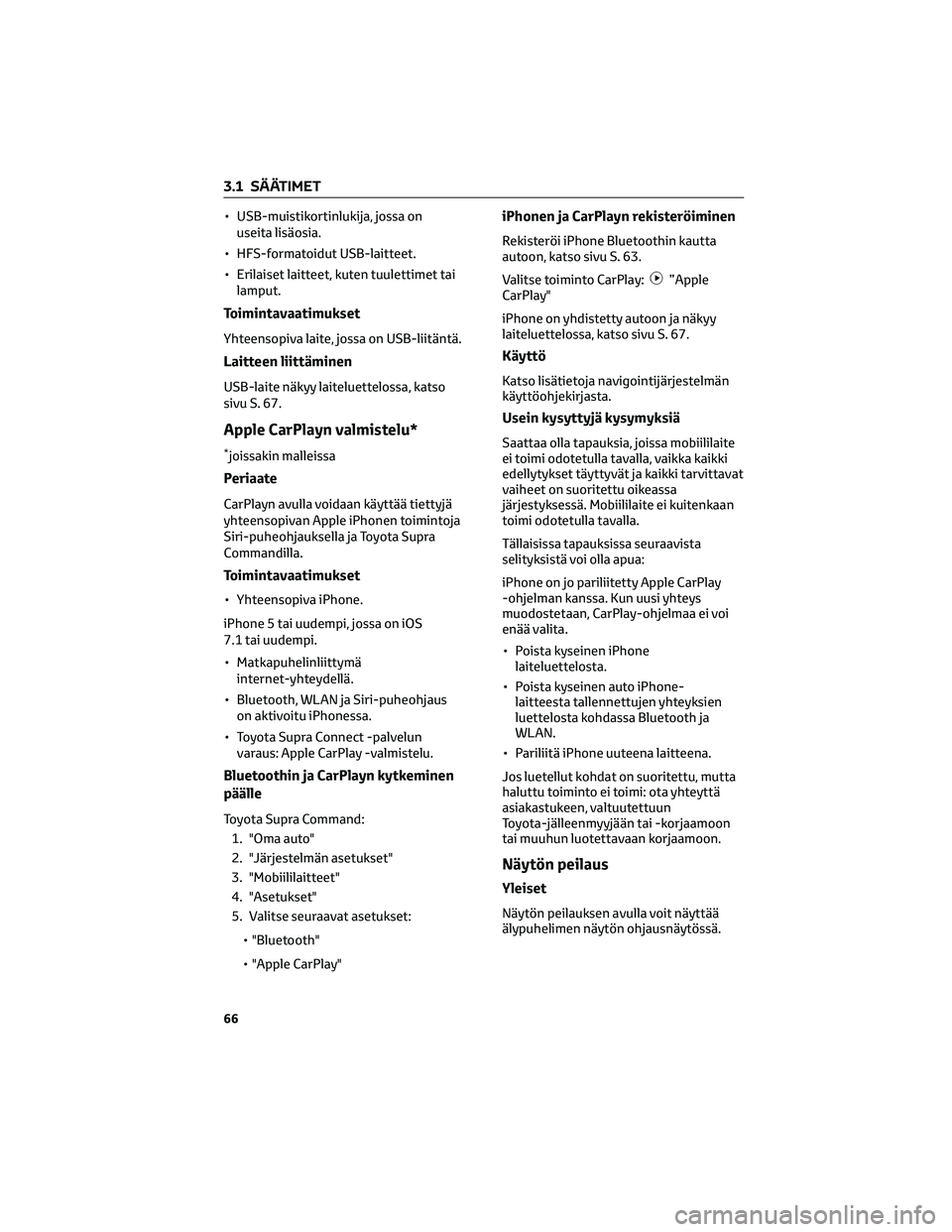
• USB-muistikortinlukija, jossa on
useita lisäosia.
• HFS-formatoidut USB-laitteet.
• Erilaiset laitteet, kuten tuulettimet tai
lamput.
Toimintavaatimukset
Yhteensopiva laite, jossa on USB-liitäntä.
Laitteen liittäminen
USB-laite näkyy laiteluettelossa, katso
sivu S. 67.
Apple CarPlayn valmistelu*
*joissakin malleissa
Periaate
CarPlayn avulla voidaan käyttää tiettyjä
yhteensopivan Apple iPhonen toimintoja
Siri-puheohjauksella ja Toyota Supra
Commandilla.
Toimintavaatimukset
• Yhteensopiva iPhone.
iPhone 5 tai uudempi, jossa on iOS
7.1 tai uudempi.
• Matkapuhelinliittymä
internet-yhteydellä.
• Bluetooth, WLAN ja Siri-puheohjaus
on aktivoitu iPhonessa.
• Toyota Supra Connect -palvelun
varaus: Apple CarPlay -valmistelu.
Bluetoothin ja CarPlayn kytkeminen
päälle
Toyota Supra Command:
1. "Oma auto"
2. "Järjestelmän asetukset"
3. "Mobiililaitteet"
4. "Asetukset"
5. Valitse seuraavat asetukset:
• "Bluetooth"
• "Apple CarPlay"
iPhonen ja CarPlayn rekisteröiminen
Rekisteröi iPhone Bluetoothin kautta
autoon, katso sivu S. 63.
Valitse toiminto CarPlay:
”Apple
CarPlay"
iPhone on yhdistetty autoon ja näkyy
laiteluettelossa, katso sivu S. 67.
Käyttö
Katso lisätietoja navigointijärjestelmän
käyttöohjekirjasta.
Usein kysyttyjä kysymyksiä
Saattaa olla tapauksia, joissa mobiililaite
ei toimi odotetulla tavalla, vaikka kaikki
edellytykset täyttyvät ja kaikki tarvittavat
vaiheet on suoritettu oikeassa
järjestyksessä. Mobiililaite ei kuitenkaan
toimi odotetulla tavalla.
Tällaisissa tapauksissa seuraavista
selityksistä voi olla apua:
iPhone on jo pariliitetty Apple CarPlay
-ohjelman kanssa. Kun uusi yhteys
muodostetaan, CarPlay-ohjelmaa ei voi
enää valita.
• Poista kyseinen iPhone
laiteluettelosta.
• Poista kyseinen auto iPhone-
laitteesta tallennettujen yhteyksien
luettelosta kohdassa Bluetooth ja
WLAN.
• Pariliitä iPhone uuteena laitteena.
Jos luetellut kohdat on suoritettu, mutta
haluttu toiminto ei toimi: ota yhteyttä
asiakastukeen, valtuutettuun
Toyota-jälleenmyyjään tai -korjaamoon
tai muuhun luotettavaan korjaamoon.
Näytön peilaus
Yleiset
Näytön peilauksen avulla voit näyttää
älypuhelimen näytön ohjausnäytössä.
3.1 SÄÄTIMET
66
Page 69 of 418
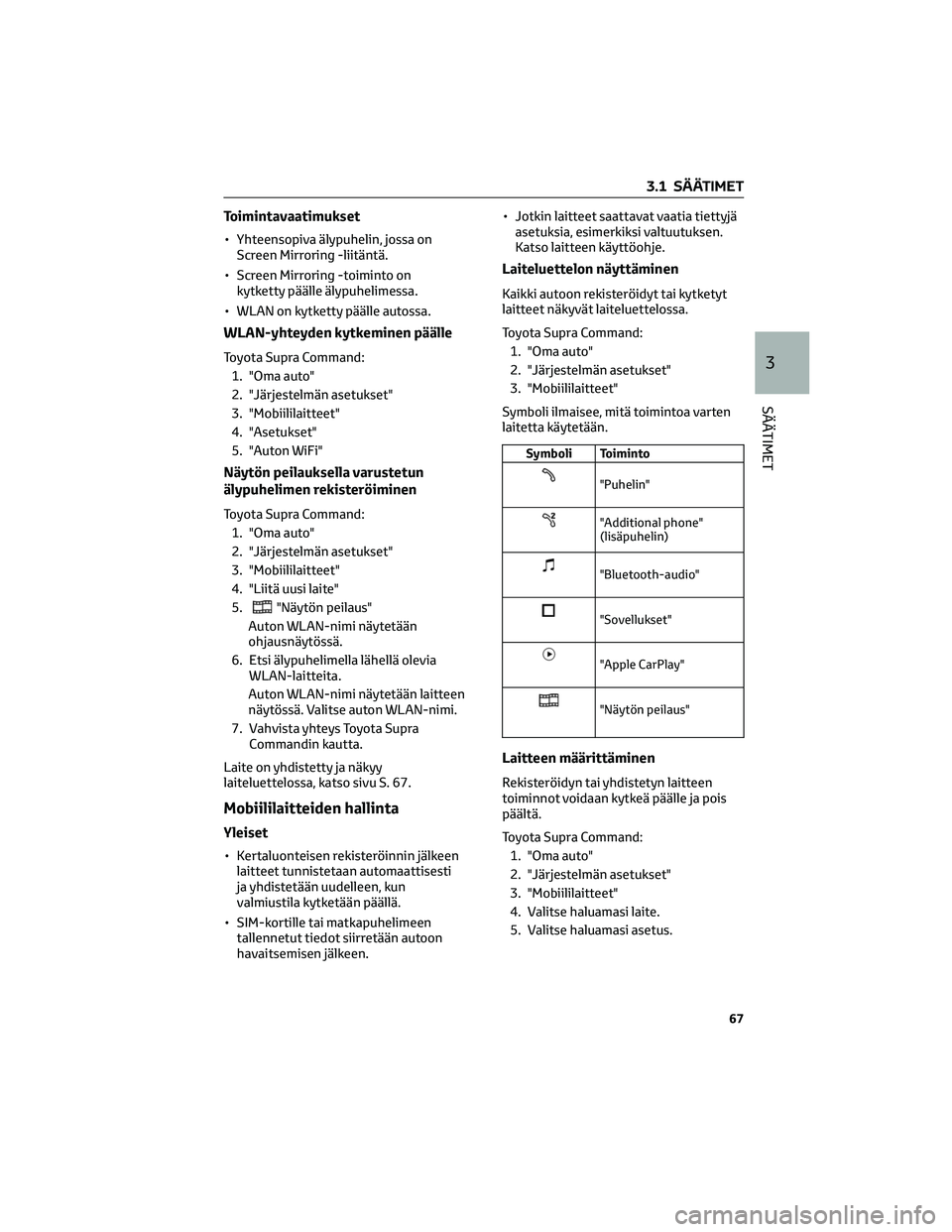
Toimintavaatimukset
• Yhteensopiva älypuhelin, jossa on
Screen Mirroring -liitäntä.
• Screen Mirroring -toiminto on
kytketty päälle älypuhelimessa.
• WLAN on kytketty päälle autossa.
WLAN-yhteyden kytkeminen päälle
Toyota Supra Command:
1. "Oma auto"
2. "Järjestelmän asetukset"
3. "Mobiililaitteet"
4. "Asetukset"
5. "Auton WiFi"
Näytön peilauksella varustetun
älypuhelimen rekisteröiminen
Toyota Supra Command:
1. "Oma auto"
2. "Järjestelmän asetukset"
3. "Mobiililaitteet"
4. "Liitä uusi laite"
5.
"Näytön peilaus"
Auton WLAN-nimi näytetään
ohjausnäytössä.
6. Etsi älypuhelimella lähellä olevia
WLAN-laitteita.
Auton WLAN-nimi näytetään laitteen
näytössä. Valitse auton WLAN-nimi.
7. Vahvista yhteys Toyota Supra
Commandin kautta.
Laite on yhdistetty ja näkyy
laiteluettelossa, katso sivu S. 67.
Mobiililaitteiden hallinta
Yleiset
• Kertaluonteisen rekisteröinnin jälkeen
laitteet tunnistetaan automaattisesti
ja yhdistetään uudelleen, kun
valmiustila kytketään päällä.
• SIM-kortille tai matkapuhelimeen
tallennetut tiedot siirretään autoon
havaitsemisen jälkeen.• Jotkin laitteet saattavat vaatia tiettyjä
asetuksia, esimerkiksi valtuutuksen.
Katso laitteen käyttöohje.
Laiteluettelon näyttäminen
Kaikki autoon rekisteröidyt tai kytketyt
laitteet näkyvät laiteluettelossa.
Toyota Supra Command:
1. "Oma auto"
2. "Järjestelmän asetukset"
3. "Mobiililaitteet"
Symboli ilmaisee, mitä toimintoa varten
laitetta käytetään.
Symboli Toiminto
"Puhelin"
"Additional phone"
(lisäpuhelin)
"Bluetooth-audio"
"Sovellukset"
"Apple CarPlay"
"Näytön peilaus"
Laitteen määrittäminen
Rekisteröidyn tai yhdistetyn laitteen
toiminnot voidaan kytkeä päälle ja pois
päältä.
Toyota Supra Command:
1. "Oma auto"
2. "Järjestelmän asetukset"
3. "Mobiililaitteet"
4. Valitse haluamasi laite.
5. Valitse haluamasi asetus.
3.1 SÄÄTIMET
67
3
SÄÄTIMET
Page 70 of 418
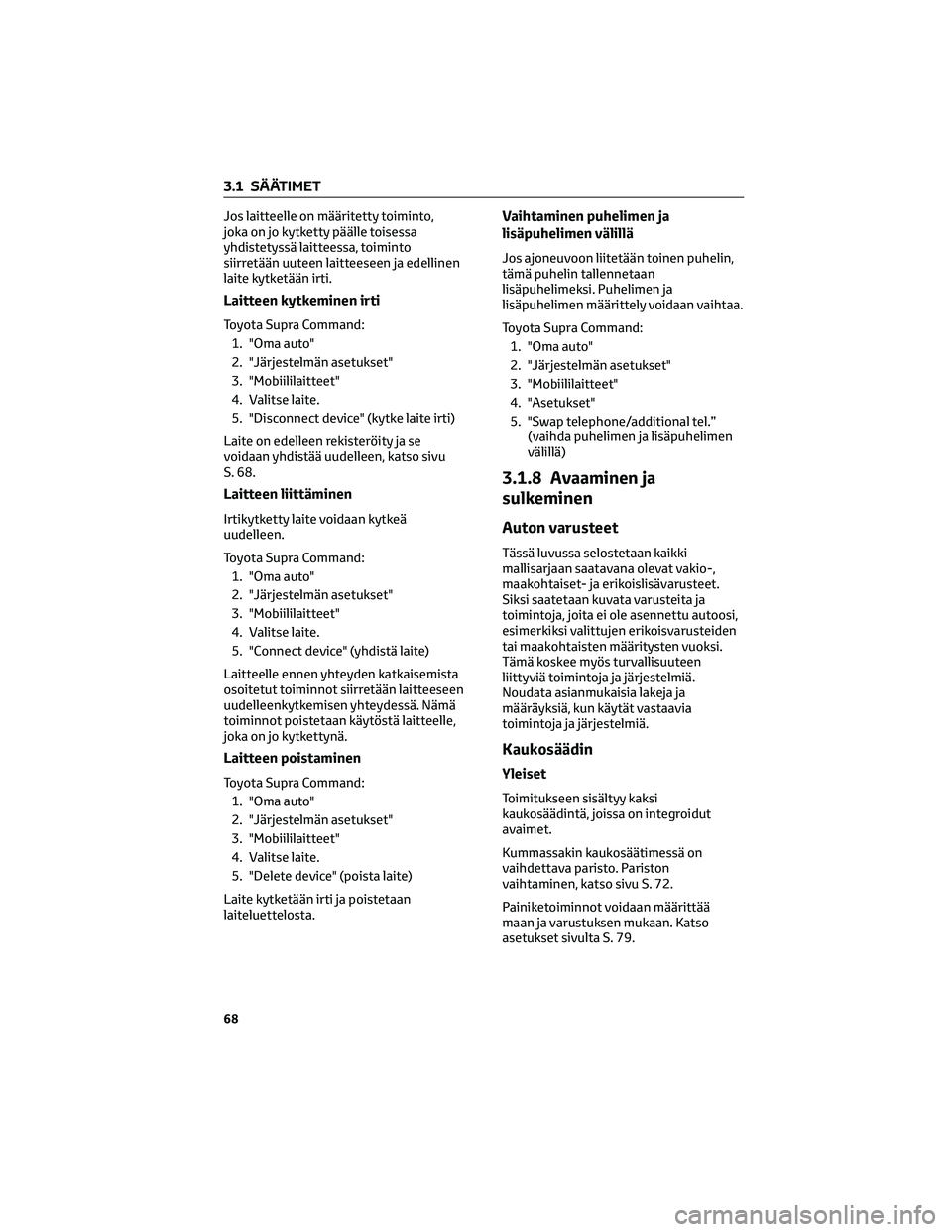
Jos laitteelle on määritetty toiminto,
joka on jo kytketty päälle toisessa
yhdistetyssä laitteessa, toiminto
siirretään uuteen laitteeseen ja edellinen
laite kytketään irti.
Laitteen kytkeminen irti
Toyota Supra Command:
1. "Oma auto"
2. "Järjestelmän asetukset"
3. "Mobiililaitteet"
4. Valitse laite.
5. "Disconnect device" (kytke laite irti)
Laite on edelleen rekisteröity ja se
voidaan yhdistää uudelleen, katso sivu
S. 68.
Laitteen liittäminen
Irtikytketty laite voidaan kytkeä
uudelleen.
Toyota Supra Command:
1. "Oma auto"
2. "Järjestelmän asetukset"
3. "Mobiililaitteet"
4. Valitse laite.
5. "Connect device" (yhdistä laite)
Laitteelle ennen yhteyden katkaisemista
osoitetut toiminnot siirretään laitteeseen
uudelleenkytkemisen yhteydessä. Nämä
toiminnot poistetaan käytöstä laitteelle,
joka on jo kytkettynä.
Laitteen poistaminen
Toyota Supra Command:
1. "Oma auto"
2. "Järjestelmän asetukset"
3. "Mobiililaitteet"
4. Valitse laite.
5. "Delete device" (poista laite)
Laite kytketään irti ja poistetaan
laiteluettelosta.
Vaihtaminen puhelimen ja
lisäpuhelimen välillä
Jos ajoneuvoon liitetään toinen puhelin,
tämä puhelin tallennetaan
lisäpuhelimeksi. Puhelimen ja
lisäpuhelimen määrittely voidaan vaihtaa.
Toyota Supra Command:
1. "Oma auto"
2. "Järjestelmän asetukset"
3. "Mobiililaitteet"
4. "Asetukset"
5. "Swap telephone/additional tel.”
(vaihda puhelimen ja lisäpuhelimen
välillä)
3.1.8 Avaaminen ja
sulkeminen
Auton varusteet
Tässä luvussa selostetaan kaikki
mallisarjaan saatavana olevat vakio-,
maakohtaiset- ja erikoislisävarusteet.
Siksi saatetaan kuvata varusteita ja
toimintoja, joita ei ole asennettu autoosi,
esimerkiksi valittujen erikoisvarusteiden
tai maakohtaisten määritysten vuoksi.
Tämä koskee myös turvallisuuteen
liittyviä toimintoja ja järjestelmiä.
Noudata asianmukaisia lakeja ja
määräyksiä, kun käytät vastaavia
toimintoja ja järjestelmiä.
Kaukosäädin
Yleiset
Toimitukseen sisältyy kaksi
kaukosäädintä, joissa on integroidut
avaimet.
Kummassakin kaukosäätimessä on
vaihdettava paristo. Pariston
vaihtaminen, katso sivu S. 72.
Painiketoiminnot voidaan määrittää
maan ja varustuksen mukaan. Katso
asetukset sivulta S. 79.
3.1 SÄÄTIMET
68